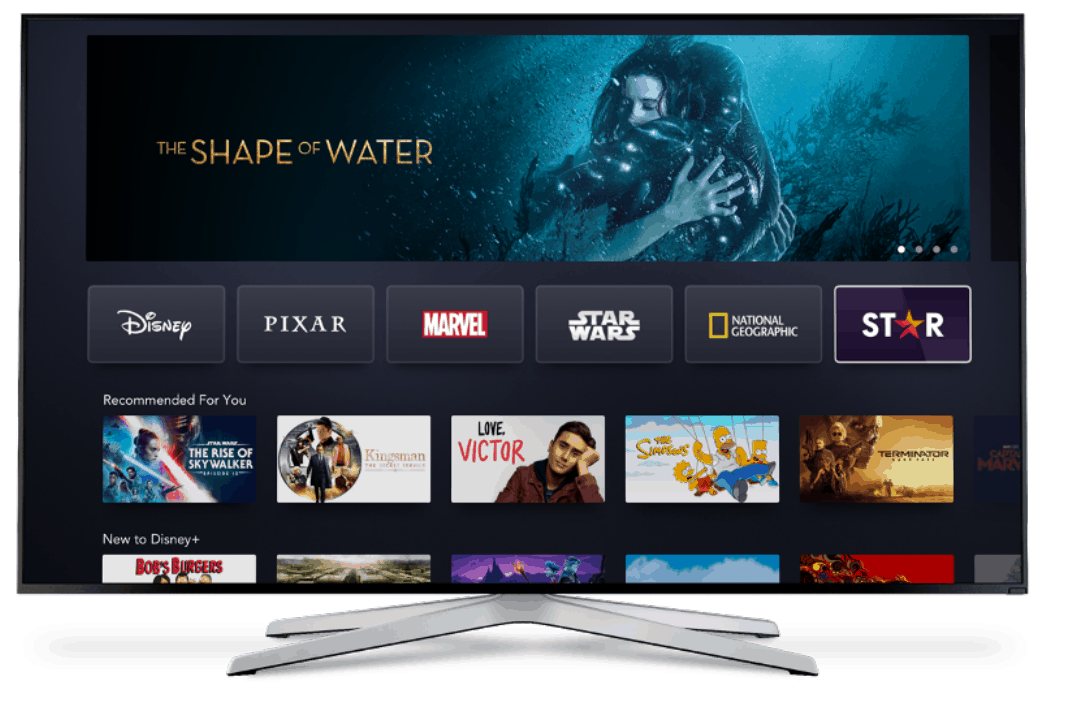Kako dodati obrub u Google dokumentima
Google Google Dokumenti Junak / / April 28, 2022

Posljednje ažurirano dana
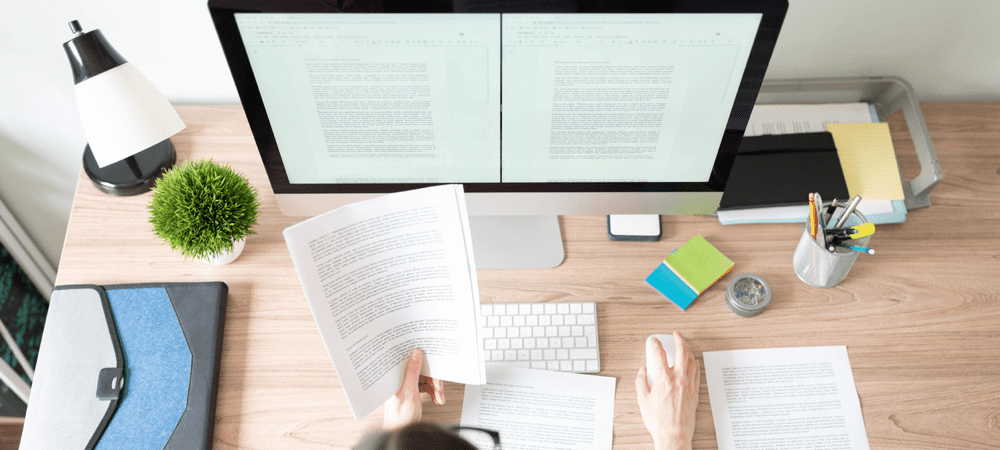
Ako želite da vaš dokument Google dokumenata izgleda malo privlačnije, možete dodati obrub svojim stranicama. Ovaj vodič će vam pokazati kako.
Ako pišete dokument u Google dokumentima, vidjet ćete istu stvar - bijelu, praznu stranicu. Osim ako ne počnete s predloškom ili praznim listom, vaš dokument nema osobnost, ništa ne pokazuje da ste ga napisali vi.
Međutim, možete to promijeniti. Postoji mnogo opcija za prilagođavanje dokumenta kako bi se više istaknuo, od promjene veličine fonta i boje do dodavanja obruba. Obrube ističu stranicu, dajući dokumentu vlastiti identitet i stil.
Postoji nekoliko načina na koje možete dodati obrub u Google dokumentima. Ako niste sigurni kako, možete slijediti naš vodič u nastavku.
Upotreba pozadinske slike za dodavanje obruba u Google dokumentima
Jedan od najjednostavnijih načina za dodavanje obruba u Google dokumente je korištenje pozadinske slike. Možete umetnuti sliku u svoj dokument, poslati je na poleđinu ispod teksta i koristiti je kao način da pokažete obrub oko rubova stranica.
To vam može omogućiti dodavanje složenijih obruba, ali ćete morati sami nabaviti pozadinsku sliku koja sadrži obrub (i imati dopuštenje za korištenje). Također možete izraditi svoj prvi koristeći alat za uređivanje slika.
Za dodavanje pozadinske slike obruba u Google dokumente:
- Otvorite svoje Dokument Google dokumenata.
- Iz izbornika pritisnite Umetnuti > Slika i odaberite jednu od opcija za lociranje slike za prijenos.
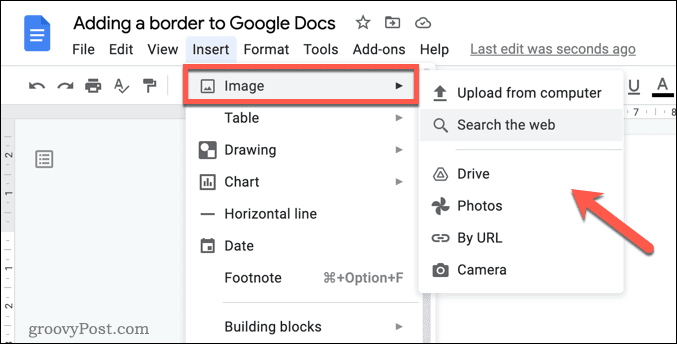
- Nakon što umetnete sliku, odaberite je, a zatim pritisnite Iza teksta ikona na traci skočnog izbornika.
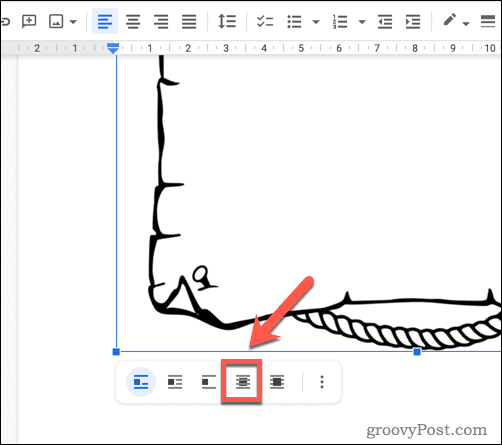
- Promijenite veličinu slike kako bi ispunila stranicu dokumenta. Ako imate problema s tim, desnom tipkom miša kliknite sliku i odaberite Opcije slike
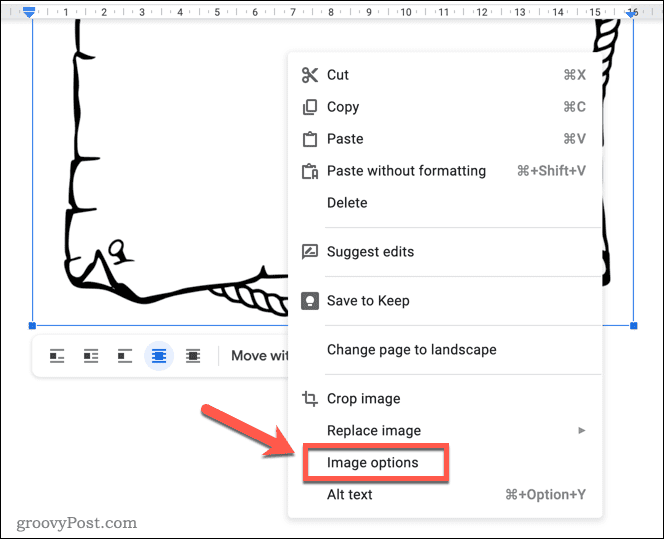
- U Opcije slike bočna traka, odaberite Položaj kategoriju i odaberite Popravi položaj na stranici.
- Postavi x i Y vrijednosti ispod na 0. To će osigurati da vaša slika bude postavljena u gornji lijevi kut, što će vam omogućiti da je promijenite kako biste ispunili stranicu. Možda ćete htjeti podesiti ove vrijednosti ako želite da se slika pojavi unutar margina ispisa za ispis.
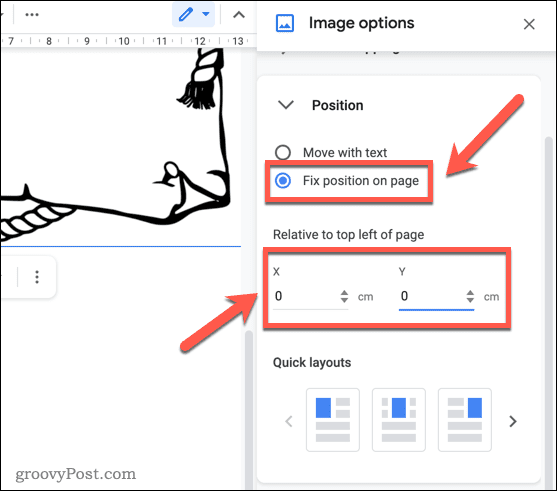
- Ako želite promijeniti veličinu slike, otvorite Veličina i rotacija kategoriju i tamo promijenite veličinu ili sami promijenite veličinu slike pomoću ikona koje okružuju sliku.
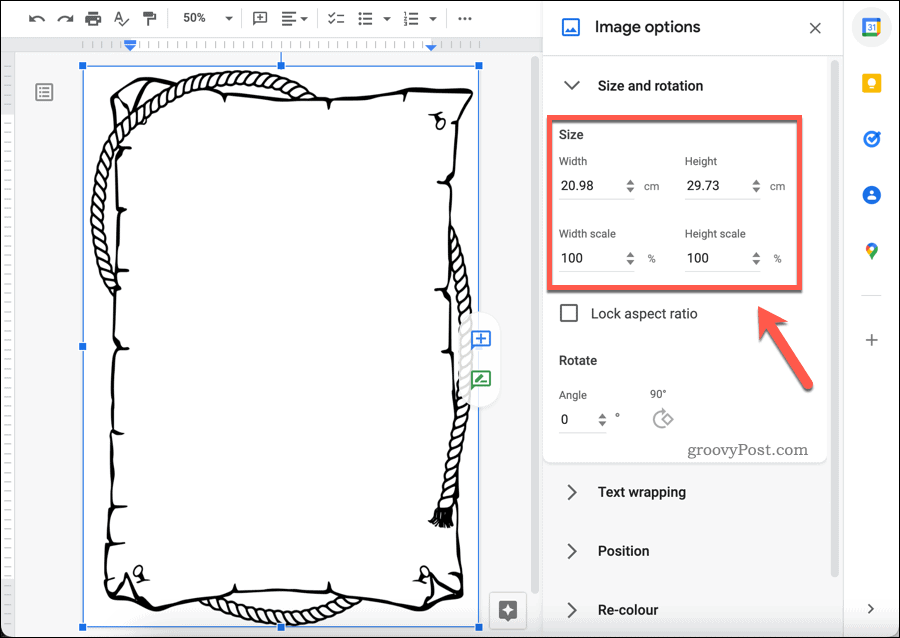
Korištenje Google crteža za dodavanje obruba u Google dokumente
Nemate sliku obruba za korištenje? Možete izraditi svoj vlastiti pomoću ugrađenog alata za crtanje Google dokumenata. Google crteži omogućuje vam stvaranje jednostavne slike obruba koju možete umetnuti, promijeniti veličinu i postaviti kao obrub pomoću gornjih koraka.
Za dodavanje obruba u Google dokumente pomoću Google crteža:
- Otvorite svoj dokument u Google dokumentima.
- Pritisnite Umetnuti > Crtanje > Novi.
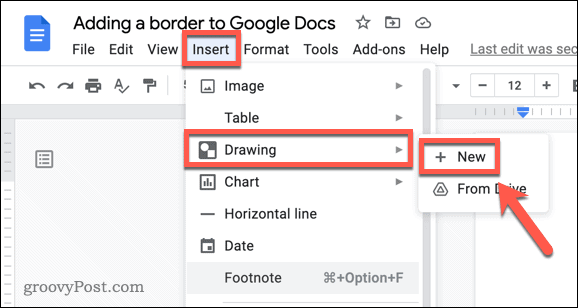
- U Crtanje prozor, možete dizajnirati svoj stol. Na primjer, da biste stvorili jednostavan obrub, umetnite oblik pritiskom Oblici > Oblici i odabir prikladnog oblika (npr. kvadratni ili zaobljeni pravokutnik).
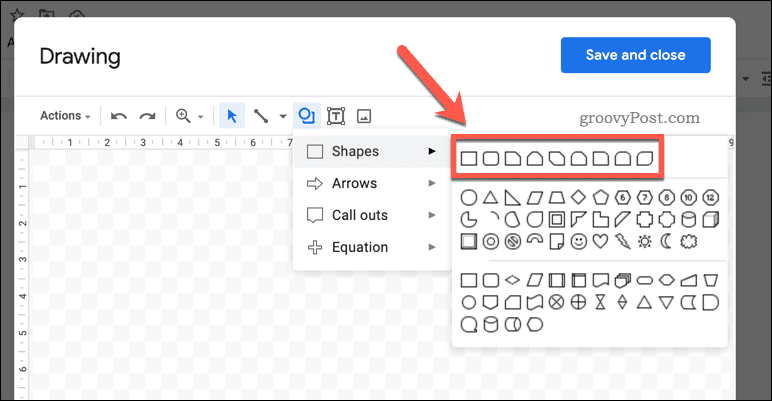
- Ako umetnete oblik, promijenite boju (i pozadinu) odabirom i korištenjem boja ispune, boja obruba, granična težina, i granična crtica alata.
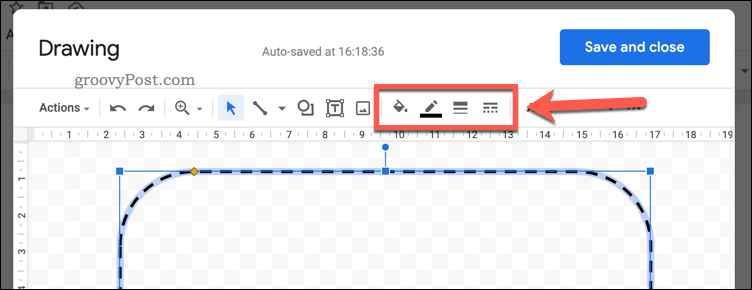
- U suprotnom umetnite sliku koju možete ponovno upotrijebiti kao obrub pritiskom na Ikona slike i učitavanje na svoj crtež.

- Promijenite veličinu i izvršite daljnje izmjene na crtežu prema potrebi, a zatim pritisnite Spremi i zatvori.
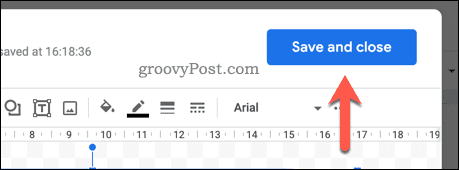
- Morat ćete promijeniti veličinu crteža pomoću miša - odaberite svoju sliku i za to upotrijebite alate za promjenu veličine na zaslonu.
- Da biste sliku premjestili u pozadinu, najprije odaberite sliku.
- Zatim pritisnite Iza teksta ikonu u skočnom izborniku pri dnu.
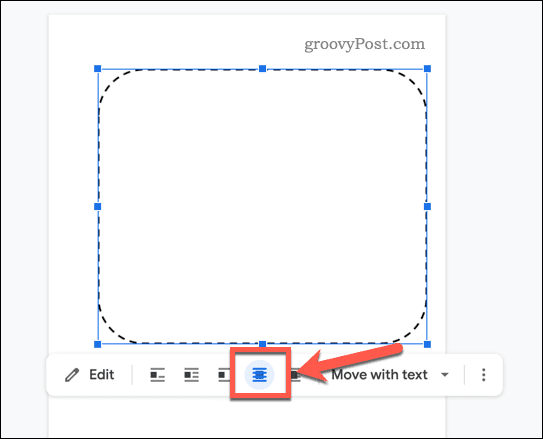
- Ako trebate dodatno promijeniti veličinu i položaj slike, kliknite je desnom tipkom miša i odaberite Opcije slike i koristite bočni izbornik.
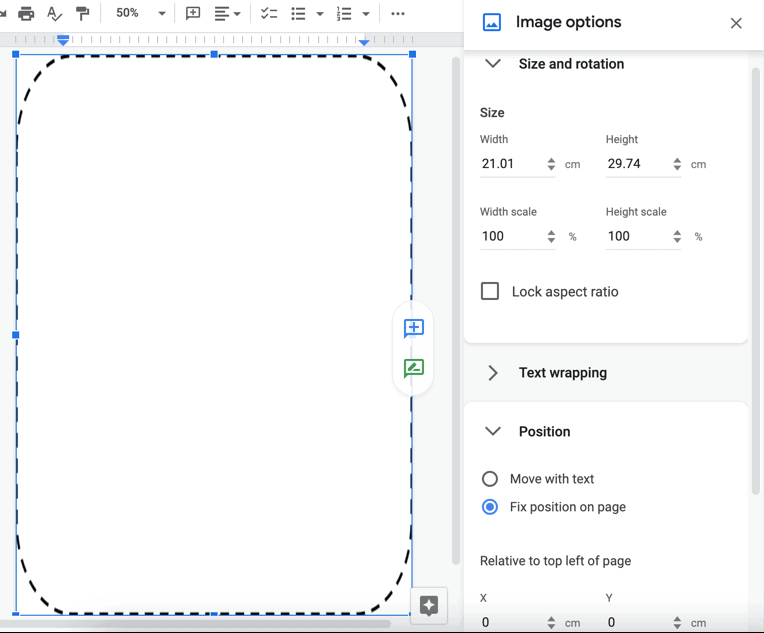
Kako dodati obrub Google dokumenata pomoću mreže tablice
Ako želite dodati mnogo jednostavniji obrub oko teksta, možete koristiti tablicu s jednom stanicom da to učinite. Ovo će ispuniti stranicu do rubova stranice.
Da biste dodali obrub Google dokumenata pomoću tablice:
- Otvorite svoj dokument Google dokumenata.
- Umetnite novu tablicu pritiskom na Umetnuti > Stol i odabirom a 1×1 rešetka.
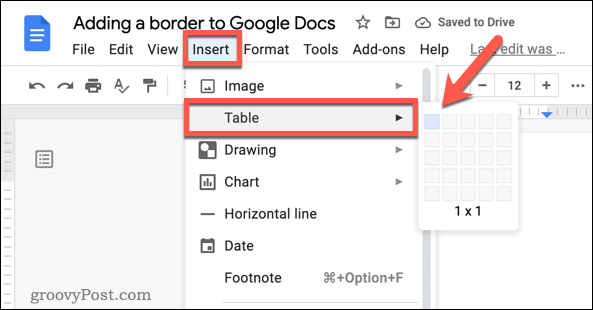
- Uz umetnutu ćeliju tablice, promijenite veličinu tablice tako da zadržite pokazivač iznad granica i povučete je na ispravan položaj.
- Da biste promijenili boju ili širinu obruba, desnom tipkom miša kliknite obrub i odaberite Svojstva tablice.
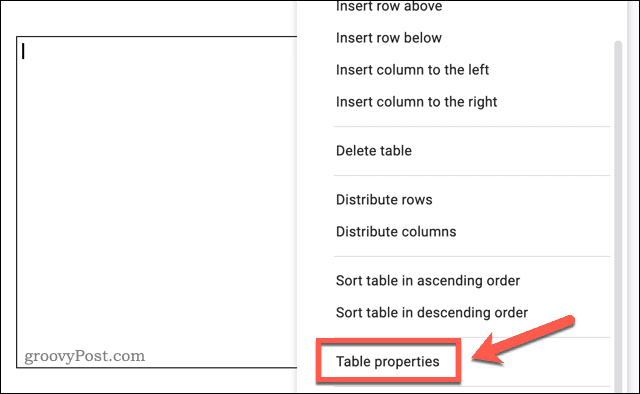
- U Svojstva tablice izbornik, otvorite Boja kategorija.
- Odaberite novu boju i širinu obruba pomoću Granica tablice opcije. Promjene će se primijeniti automatski.
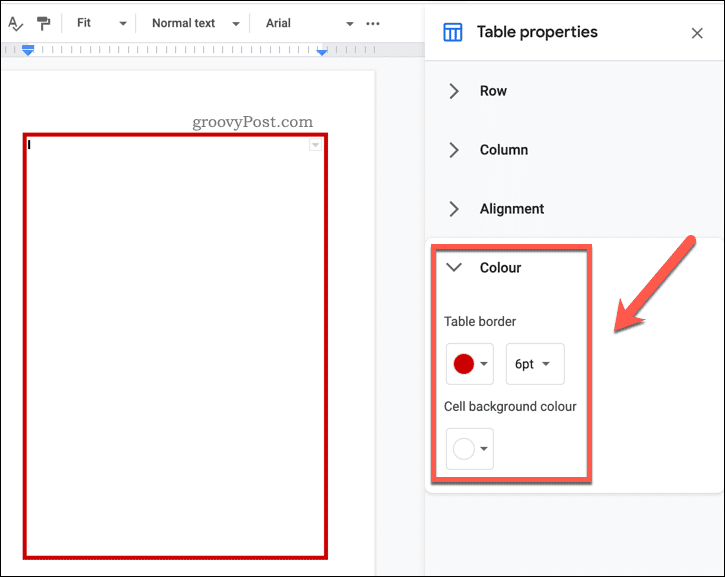
Formatiranje vašeg dokumenta u Google dokumentima
Ako slijedite jedan od gornjih koraka, trebali biste moći dodati obrub u Google dokumentima. To može biti jednostavan obrub s linijama ili obrub po mjeri koji koristi pozadinsku sliku - izbor je vaš.
Postoje i druge stvari koje možete učiniti za formatiranje dokumenta. Na primjer, možda želite dodajte tekstualni okvir u dokument, što vam omogućuje da odvojite dijelove teksta od tijela. Također biste se mogli odlučiti dodaj blok navodnike ili, ako želite kreirati newsletter, možda to želite dodajte dva stupca u svoj dokument Google dokumenata.
Kako pronaći ključ proizvoda za Windows 11
Ako trebate prenijeti svoj ključ proizvoda za Windows 11 ili ga samo trebate za čistu instalaciju OS-a,...
Kako izbrisati predmemoriju, kolačiće i povijest pregledavanja u Google Chromeu
Chrome izvrsno pohranjuje vašu povijest pregledavanja, predmemoriju i kolačiće kako bi optimizirao rad vašeg preglednika na mreži. Njeno je kako...
Usklađivanje cijena u trgovini: kako doći do online cijena dok kupujete u trgovini
Kupnja u trgovini ne znači da morate plaćati više cijene. Zahvaljujući jamstvima usklađenosti cijena, možete ostvariti online popuste dok kupujete u...
Kako pokloniti Disney Plus pretplatu s digitalnom darovnom karticom
Ako ste uživali u Disney Plusu i želite ga podijeliti s drugima, evo kako kupiti Disney+ Gift pretplatu za...